11.5.12. Eksport zamówienia - definiowanie wzorców
Za pomocą funkcji Eksport można zapisać wybrane zamówienie do pliku CSV/Excel, np. w celu dalszej obróbki w systemie zewnętrznym. Funkcja eksportu jest dostępna z poziomu głównego okna modułu Zamówienia (po wcześniejszym kliknięciu w wybrane zamówienie, rys. 1), z poziomu edycji zamówienia (rys. 2) oraz przy wysyłce do dostawcy/producenta (przycisk Wyślij > do producenta/dostawcy):
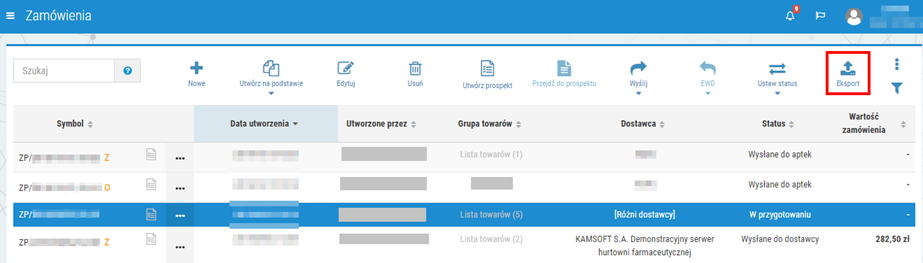
Rys. 1. Funkcja “Eksport” dostępna z poziomu głównego okna modułu
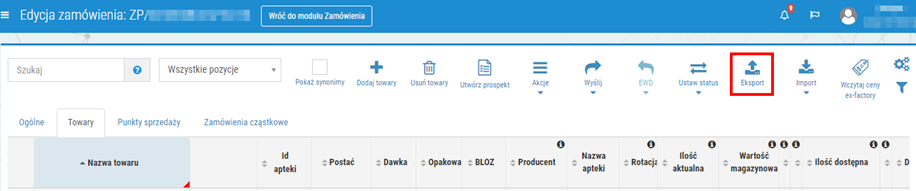
Rys. 2. Funkcja “Eksport” dostępna z poziomu edycji zamówienia
Po wybraniu przycisku Eksport wyświetlone zostanie okno menadżera eksportu, gdzie można wybrać wzorzec, według którego utworzony zostanie plik CSV lub Excel. Można wybrać jeden z 4 systemowo utworzonych wzorców lub utworzyć własny. Po zaznaczeniu wybranego wzorca i kliknięciu Zastosuj wzorzec, propozycja zamówienia zostanie zapisana do pliku według wybranego schematu.
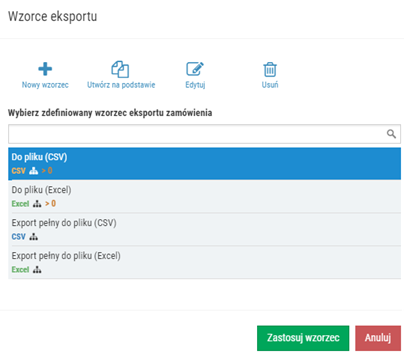
Rys. 3. Wzorce eksportu
Dostępne akcje:
- Nowy wzorzec – możliwość utworzenia nowego wzorca. Przykład utworzenia nowego wzorca został opisany poniżej.
- Utwórz na podstawie – możliwość utworzenia nowego wzorca eksportu na podstawie istniejącego. Opcje oraz możliwości edycji zostały opisane w poniższym przykładzie utworzenia nowego wzorca eksportu.
- Edytuj – możliwość edycji wybranego wzorca z listy. Opcje oraz możliwości edycji zostały opisane w poniższym przykładzie utworzenia nowego wzorca eksportu.
- Usuń – możliwość usunięcia wybranego wzorca.
- Zastosuj wzorzec – wygenerowanie pliku CSV/Excel na podstawie wybranego wzorca eksportu.
- Anuluj – opuszczenie okna bez dokonania zmian.
Opis dostępnych wzorców systemowych:
- Do pliku CSV – obejmuje wyłącznie pozycje z dodatnią ilością do zakupu.
- Do pliku Excel – obejmuje wyłącznie pozycje z dodatnią ilością do zakupu.
Plik zapisany według powyższych wzorców będzie zawierać następujące kolumny: CKT, BLOZ, EAN, Nazwa Towaru, Id apteki, Nazwa apteki, Adres apteki, Ilość do zakupu, Upust %, Dostawca, KODHR, KODOD.
- Eksport pełny do pliku (CSV) – obejmuje wszystkie pozycje zamówienia.
- Eksport pełny do pliku (Excel) – obejmuje wszystkie pozycje zamówienia.
Plik zapisany według powyższych wzorców będzie zawierać następujące kolumny: CKT, BLOZ, EAN, Nazwa Towaru, Id apteki, Nazwa apteki, Adres apteki, Cena zakupu, Cena z oferty, Wartość zakupu, Sprzedaż okres 1, 2 i 3, Ilość do zakupu, Zamówienie wg okresu 2, Dni zapasu, Stan magazynowy, Zakup okres 1, Upust %, Dostawca, KODHR, KODOD.
Znaczenie poszczególnych ikon:
 – eksport z podziałem na apteki.
– eksport z podziałem na apteki.  – eksport obejmuje tylko pozycje z dodatnią ilością do zakupu.
– eksport obejmuje tylko pozycje z dodatnią ilością do zakupu.  – format danego wzorca to CSV.
– format danego wzorca to CSV. – format danego wzorca to Excel.
– format danego wzorca to Excel.
UWAGA! Wyeksportowany plik z zamówieniem można ponownie wczytać do systemu KS-OmniPharm (np. po obróbce w systemie zewnętrznym). Import jest możliwy wyłącznie dla plików w formacie CSV.
Jak utworzyć nowy wzorzec dla eksportowanego pliku?
Wzorzec można utworzyć od podstaw (przycisk Nowy wzorzec) lub na podstawie istniejącego (przycisk Utwórz na podstawie). Poniżej zaprezentowany został przykład utworzenia nowego wzorca. Kolejność działań:
1. Należy wybrać opcję Nowy wzorzec, w kolejno wyświetlonym oknie wprowadzić jego nazwę i kliknąć Zapisz.
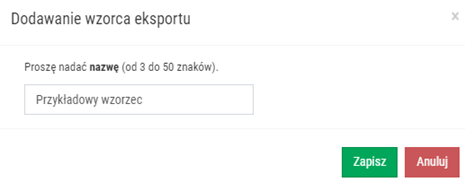
Rys. 4. Definiowanie nowego wzorca, przykład
2. Nowo dodana pozycja pojawi się na liście. Następnie należy kliknąć Edytuj:
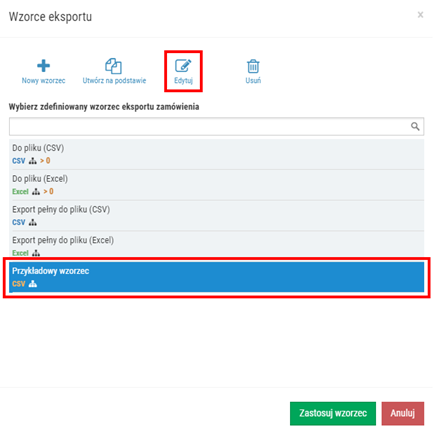
Rys. 5. Edycja nowego wzorca
Po prawej stronie okna wyświetlone zostaną pola umożliwiające edycję:
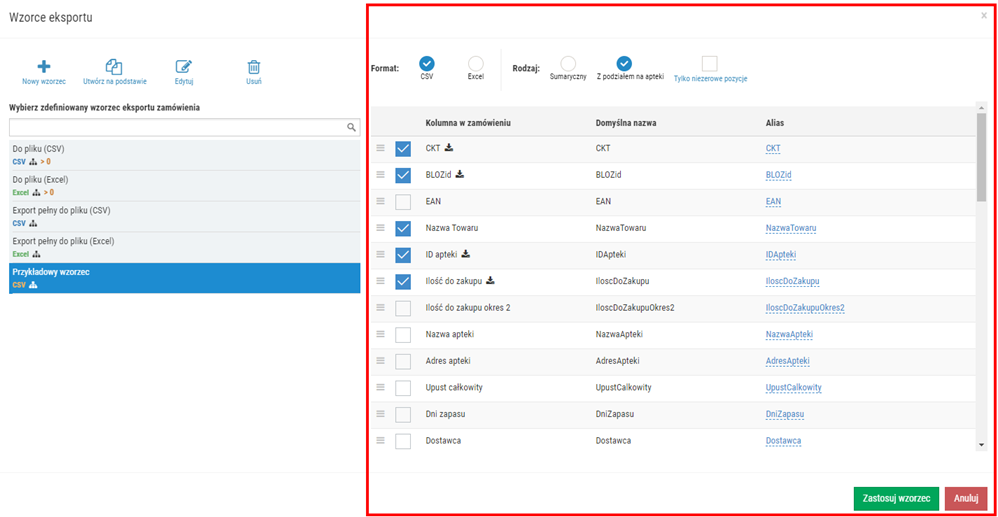
Rys. 6. Edycja nowego wzorca
Dostępne opcje:
- Format – w tym miejscu można określić format pliku, CSV lub Excel. Należy pamiętać, że do systemu KS-OmniPharm można wczytywać pliki w formacie CSV.
- Rodzaj – w zależności od wybranej opcji zmianie ulegają kolumny na liście poniżej, które można zastosować w pliku:
- Sumaryczny – pogrupowany po towarze. Ten rodzaj eksportu uwzględnia mniejszą liczbę kolumn niż eksport z podziałem na apteki (niektóre kolumny dedykowane są wyłącznie dla eksportu „z podziałem na apteki”). Do pliku CSV/Excel eksportowane są nagłówki towarów do zamówienia.
- Z podziałem na apteki – do pliku CSV/Excel wyeksportowane zostaną pozycje zamówienia (lista produktów zostanie pogrupowana z podziałem na punkty sprzedaży).
- Tylko niezerowe pozycje – pole należy zaznaczyć, jeżeli wyeksportowane mają zostać wyłącznie pozycje z ilością do zakupu większą od zera.
- Kolumna w zamówieniu – nazwa kolumny, która jest widoczna w zamówieniu w systemie KS-OmniPharm. Dwukrotne kliknięcie w nazwę danej kolumny skutkuje jej skopiowaniem i przepisaniem do Nazwy kolumny w pliku. Ikona
 informuje, że dana kolumna ma zastosowanie przy tworzeniu oraz aktualizacji zamówienia z pliku CSV.
informuje, że dana kolumna ma zastosowanie przy tworzeniu oraz aktualizacji zamówienia z pliku CSV. - Domyślna nazwa – domyślna nazwa kolumny, która będzie widoczna w wyeksportowanym pliku (zastosowanie tych nazw w pliku CSV/Excel jest zalecane). Dwukrotne kliknięcie w nazwę danej kolumny skutkuje jej skopiowaniem i przepisaniem do Nazwy kolumny w pliku.
- Nazwa kolumny w pliku – nazwa kolumny, która będzie widoczna w wyeksportowanym pliku. Nazwę można wprowadzić ręcznie lub skopiować z kolumny Domyślna nazwa bądź Kolumna w zamówieniu. Po zmianie domyślnej nazwy zmienia się kolor czcionki z niebieskiego na pomarańczowy, np.:
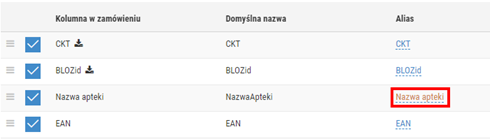
Rys. 7. Zmiana nazwy domyślnej
3. Należy zaznaczyć kolumny, które mają znajdować się w pliku CSV/Excel. Zaznaczenie = kliknięcie w pole wyboru przy danym polu, np.:
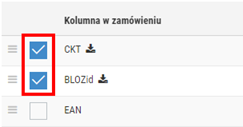
Rys. 8. Kolumny zaznaczone
Kolumny w pliku CSV/Excel będą przedstawione w takiej kolejności w jakiej jest to widoczne w systemie, jednak użytkownik może te kolejność zmieniać, dostosować do własnych potrzeb. W tym celu wystarczy skierować kursor na ikonę  , a następnie kliknąć i przytrzymując lewy przycisk myszy przesunąć kursor w oczekiwane miejsce, np.:
, a następnie kliknąć i przytrzymując lewy przycisk myszy przesunąć kursor w oczekiwane miejsce, np.:
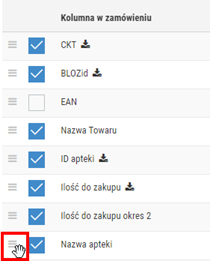
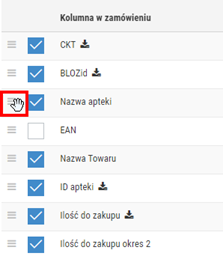
Rys. 9. Zmiana kolejności kolumn
4. Aby zapisać wprowadzone zmiany we wzorcu, należy wybrać przycisk Zapisz:
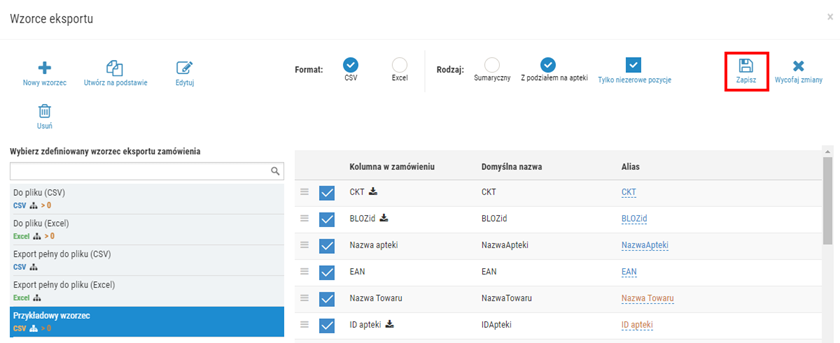
Rys. 10. Zapisanie zmian we wzorcu
5. Tak utworzony wzorzec można od razu zastosować i wyeksportować do pliku CSV/Excel (w zależności od wybranego formatu) na podstawie danego zamówienia. W tym celu należy kliknąć Zastosuj wzorzec:
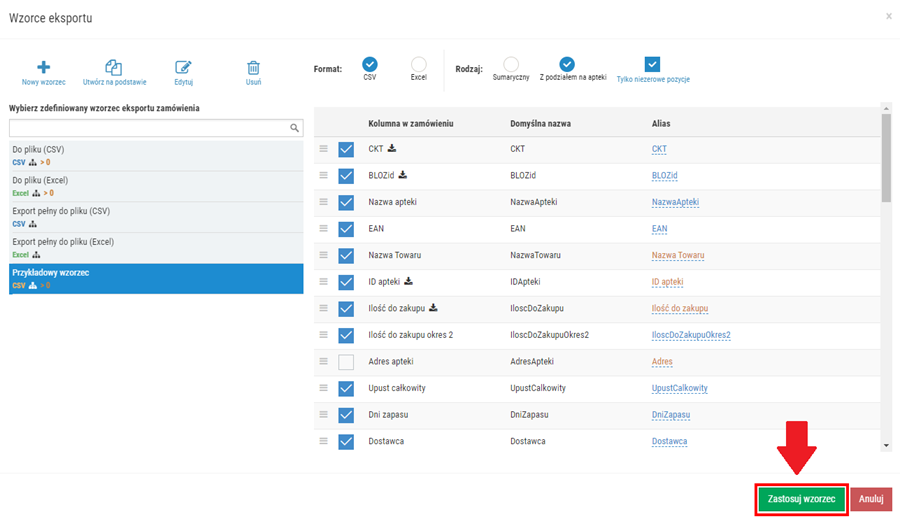
Rys. 11. Wyeksportowanie zamówienia do pliku według przygotowanego wzorca
6. Plik CSV/Excel zostanie wygenerowany i zapisany na dysku lokalnym. Można go poddać dalszej edycji, np. w systemie zewnętrznym. Tak przygotowany plik CSV można ponownie wczytać do systemu KS-OmniPharm, aby dokończyć proces realizacji i wysyłki zamówienia. Szczegóły w rozdziale Obsługa zamówienia edytowanego poza systemem KS-OmniPharm.